Tempo de leitura: 3 minutos
Uma das vantagens de publicar seus relatórios na nuvem é poder compartilhar seus dashboards com outros usuários de forma fácil e rápida, sejam eles de dentro ou de fora da sua empresa.
Compartilhamento Web
O compartilhamento de dashboards do Power BI na Web permite que qualquer usuário que não possui uma licença do Power BI também seja capaz de visualizá-lo.
Para isso, basta que o relatório seja publicado na Web e o acesso poderá ocorrer por meio do link automaticamente gerado.
Outra possibilidade é utilizar o HTML code para disponibilizar seus dashboards em sites e blogs.
A seguir, mostraremos em um passo a passo como compartilhar um relatório na Web.
1. Basta seguir o caminho Arquivo > Publicar na Web, conforme apresentado na figura abaixo:
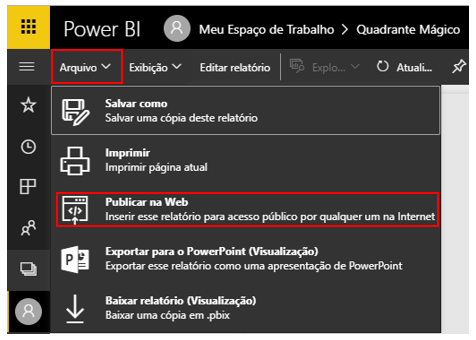
2. Em seguida, uma caixa de diálogo contendo o link do seu relatório será apresentada, permitindo o compartilhamento com colaboradores ou clientes.
Conforme mencionado mais acima, também é disponibilizado um código em HTML, para poder incorporar seu relatório em blogs ou sites, conforme apresentado abaixo:
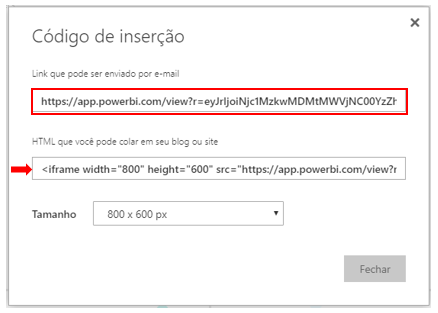
3. Pronto! Agora podemos enviar o link do dashboard para quem e onde for necessário.
Vale lembrar que quando um dashboard ou um relatório são compartilhados, os outros usuários com os quais você compartilhou podem visualizá-los e interagir com eles, mas não podem editá-los. Esses mesmos usuários também podem compartilhá-los com os colegas deles, se você permitir, e as pessoas de fora de sua empresa também podem visualizá-los e interagir com eles, mas não podem compartilhá-lo.
Compartilhamento com o usuário
O compartilhamento de painéis com o usuário está disponível apenas na versão Pro do Power BI e esse só é permitido entre usuários da mesma empresa. Na versão Free, essa opção não está disponível.
O compartilhamento de relatórios com usuários da mesma organização é feito no Power BI Web.
1. Para acessar o Power BI Web, entre no seguinte link: https://powerbi.microsoft.com/pt-br/
2. Clique em Entrar
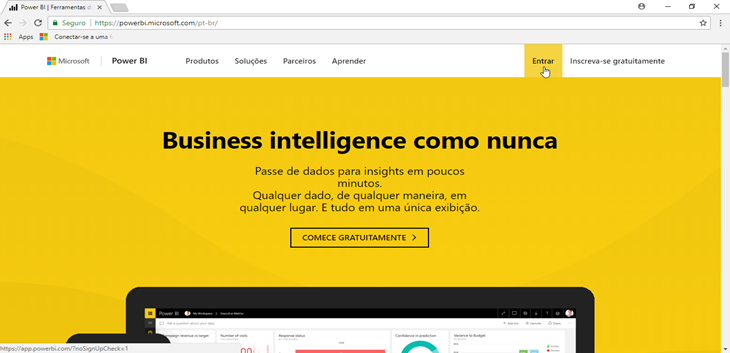
3. Você será redirecionado para a tela de acesso. Digite o e-mail cadastrado e clique em Avançar:
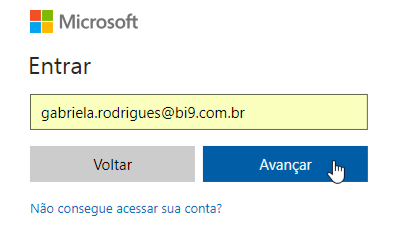
4. Digite sua senha para acesso e clique em Entrar:
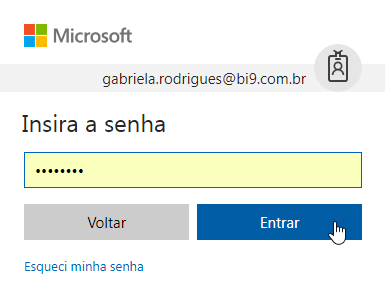
5. Selecione o Painel que deseja compartilhar:

6. Com um painel aberto, na parte direita superior da tela, selecione o ícone de “Compartilhar”. Veja a imagem abaixo:
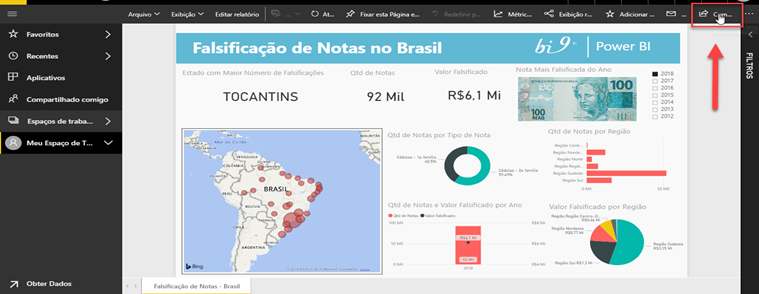
Feito isso, abrirá uma a seguinte janela:
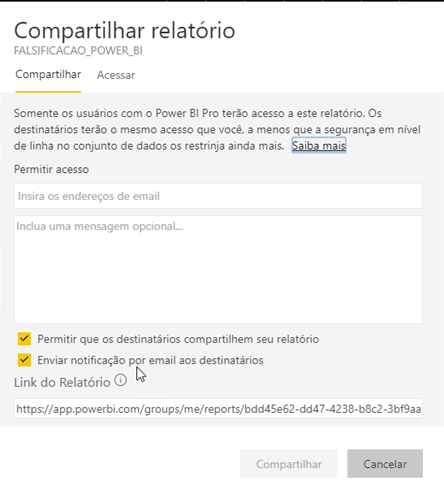
A seguir será descrito passo a passo de como compartilhar seu painel:
7. Inserir o e-mail da(s) pessoa(s) que terá(ão) acesso ao seu Painel:

A caixa de mensagem é opcional:

A primeira opção permite que a pessoa que você está compartilhando o painel também possa compartilhar com outras pessoas. Se ela estiver desmarcada, não permitirá que o destinatário compartilhe seu painel.
A segunda opção é para enviar um e-mail com notificação para a pessoa que você permitiu ter acesso. Se ela estiver desmarcada, não terá nenhuma ação.

Caso queria, o link do painel fica disponível para que você possa enviar para alguém:
8. Feito isso, clique no botão ![]() e seu painel será compartilhado com o destinatário desejado.
e seu painel será compartilhado com o destinatário desejado.
A aba “Acessar”, permite visualizar quem possui permissão em seu painel além de editar as permissões:
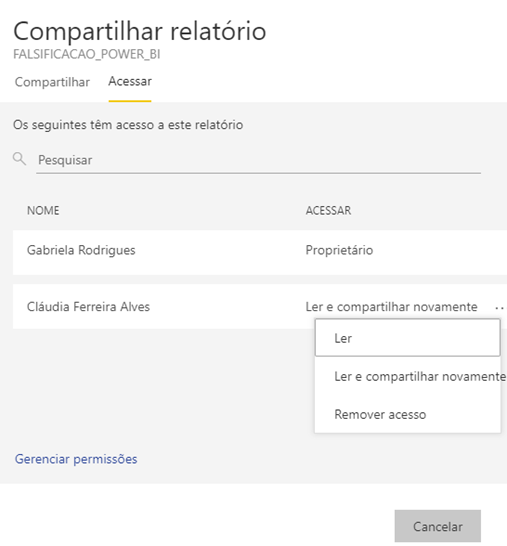
9. O link “Gerenciar permissões” direciona para uma nova janela em que possível editar as permissões de uma outra forma. Além de editar as permissões, cabe também inserir novos usuários.
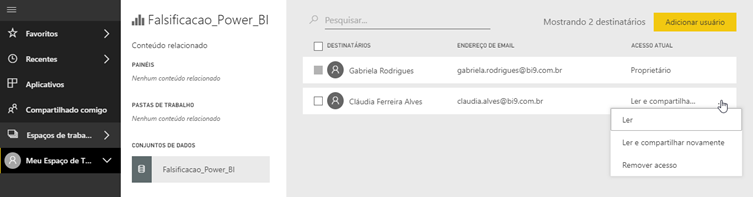
São processos muito simples e fáceis de executar. Não é preciso conhecimento técnico aprofundado para isso.
Faça você também um teste e nos conte o que achou deixando seu comentário.
Gostaria de participar do treinamento de Power BI? Acesse o conteúdo programático, clicando na imagem abaixo!






